
Video utan musik är som en film utan känslor. Rätt soundtrack kan helt förvandla din video, oavsett om du redigerar en resevlogg, produktdemonstration eller ett personligt projekt med... iMovie.
Även om iMovie erbjuder vissa inbyggda ljudalternativ är de begränsade. YouTube Music, å andra sidan, är fullspäckat med musik, covers och royaltyfritt ljud som kreatörer älskar.
I den här guiden visar vi dig exakt hur man lägger till musik till iMovie från YouTubeMed den här enkla processen kan du förvandla vilket YouTube-spår som helst till en användbar ljudfil för ditt iMovie-projekt.
Oavsett om du arbetar med en skoluppgift, en YouTube-vlogg eller en personlig film, följ våra steg-för-steg-instruktioner för att ge din video det perfekta soundtracket.
Innehållsguide Del 1: Kan jag lägga till YouTube Music i iMovie?Del 2: Vad ska man göra innan man lägger till YouTube Music i iMovie?Del 3: Hur lägger man till konverterad YouTube-musik till iMovie?Del 4: Slutsats
Musik spelar en avgörande roll i videoredigering. Om du använder iMovie för dina videoprojekt har du förmodligen funderat på att lägga till musik för att krydda upp det hela. Och vilken bättre plats finns det att hitta bra låtar på än YouTube Music?
Med sin stora samling av låtar, remixer och instrumentala spår är YouTube Music en guldgruva för innehållsskapare som letar efter det perfekta ljudet. Du kan dock inte importera YouTube Music-låtar direkt till iMovie.
Varför kan vi inte lägga till YouTube Music i iMovie? Den första anledningen är DRM (Digital Rights Management)Allt ljud på YouTube Music är skyddat av DRM och kan inte användas fritt i tredjepartsredigerare som iMovie.
Som YouTube Music Premium-prenumerant kan du inte flytta dem utanför YouTube Music-appen, även om du vet där YouTube Music-nedladdningar lagras på enheten.
För det andra använder YouTube Music två huvudsakliga ljudformat för streaming: AAC (Advanced Audio Coding) och Opus. Men iMovie stöder ljudformat som MP3, WAV, AAC och AIFF. Så om inte din YouTube Music-låt konverteras till en av dessa kommer den inte att fungera i ditt iMovie-projekt.
Hur lägger man till musik till iMovie från YouTube? Den bästa lösningen är att ladda ner DRM-fria YouTube Music-låtar till ett iMovie-kompatibelt format med hjälp av ett tredjepartsverktyg och sedan importera dem till ditt iMovie-projekt.
Hur lägger man till musik till iMovie från YouTube? Innan du importerar YouTube Music-låtar till ditt iMovie-projekt måste du ta bort DRM och konvertera filen till ett format som stöds av iMovie. Det är här DumpMedia YouTube Music Converter blir viktigt.
Körs på båda WinFör både dows och Mac-system hjälper det här kraftfulla verktyget dig att bli av med DRM-begränsningar och låter dig få obegränsade nedladdningar från YouTube Music utan problem. Det låter dig konvertera YouTube Music-låtar till MP3, M4A, WAV och FLAC för fri uppspelning på alla enheter och spelare. När din YouTube Music Premium har sagts upp, kan du också spara nedladdningar på en annan enhet för alltid.
Gratis nedladdning Gratis nedladdning
Dessutom har den en inbyggd YouTube Music-webbspelare, så du behöver bara göra några enkla klick för en smidig nedladdningsprocess utan att behöva installera YouTube Music-appen. Dessutom kan alla ursprungliga ID3-taggar bevaras väl.
Hur lägger man till musik till iMovie från YouTube? Här är en detaljerad guide om hur man använder det. DumpMedia för att få en DRM-fri låt:
Steg 1: Ladda ned och installera DumpMedia YouTube Music Converter. Efter installationen loggar du in på ditt YouTube Music-konto med programmet.
Steg 2: Använd dra-och-släpp-funktionen för att lägga till YouTube Music-låtar, spellistor eller album i gränssnittet.
![]()
Steg 3: Om alla spår har lagts till DumpMedia, måste du välja konverteringsformatet bland de som nämns ovan. Här väljer vi det mest kompatibla formatet, vilket är MP3Du bör också ange utdatamappen för resultaten.

Steg 4: Klicka på Konvertera för att starta konverteringsprocessen och få låtarna i en MP3 format.

Hur lägger man till musik till iMovie från YouTube? Nu när du har konverterat dina YouTube Music-låtar till ett iMovie-kompatibelt format är det enkelt att lägga till dem i ditt projekt. Följ bara dessa steg:
Steg 1: Öppna ditt iMovie-projekt.
Steg 2: Leta reda på ditt konverterade YouTube Music-ljud i Finder. Dra och släpp musikfilen direkt till iMovies tidslinje eller avsnittet "Media".
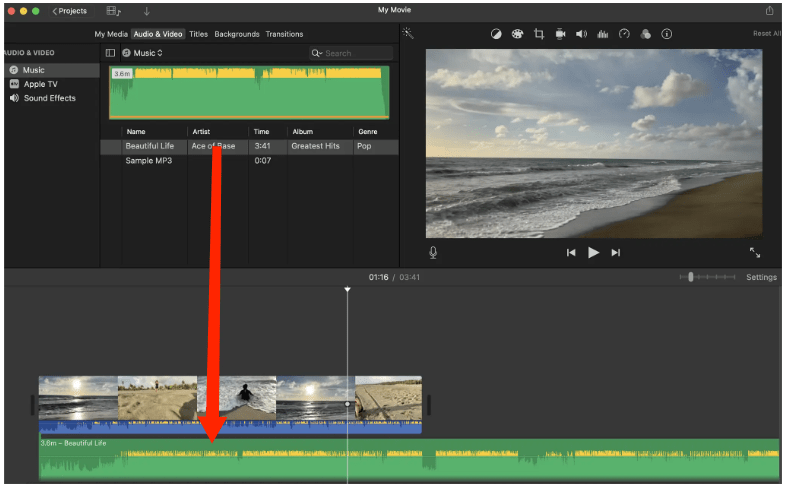
Steg 3: Justera placeringen, trimma ljudet och använd toningar efter behov.
Steg 1: Överför ditt konverterade YouTube Music-ljud till din enhet med AirDrop, iCloud eller appen Filer.
Steg 2: Öppna ditt iMovie-projekt och tryck på + > Ljud > Filer. Bläddra och välj låten du överförde.
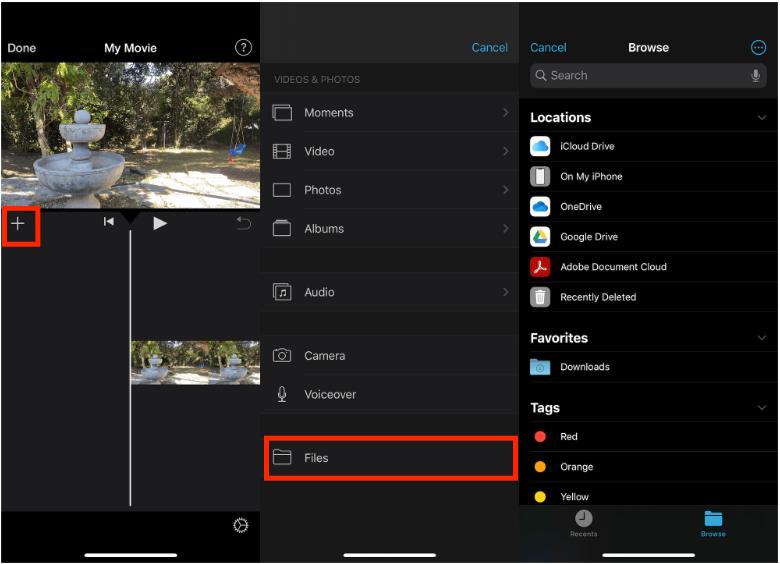
Steg 3: Tryck för att importera och placera den på tidslinjen.
Med hjälp av metoderna ovan vet du redan hur man lägger till musik till iMovie från YouTube. Med rätt verktyg och några enkla steg har din iMovie-redigeringsprocess blivit mycket mer kreativ och rolig.
Varje nybörjare kan enkelt slutföra ljudkonverteringen som DumpMedia YouTube Music Converter är intuitivt och effektivt, och all originalkvalitet på filerna garanteras efter att konverteringen är klar. Använd nu din MP3 YouTube Music-låtar på valfri enhet eller app.
